Iklan
Apakah Anda berharap dapat menjalankan aplikasi Android favorit dari kenyamanan komputer Windows Anda?
Sebagai penggemar PC dan pengguna desktop, tidak ada yang lebih menyebalkan daripada duduk dengan smartphone saya dan menemukan aplikasi yang sangat saya sukai. Kemungkinannya, aplikasi itu tidak menawarkan versi desktop asli apa pun. Aplikasi seperti Kik datang ke pikiran. Kik itu hebat layanan olahpesan untuk ponsel cerdas Anda 3 Aplikasi Berguna Untuk Mengganti Paket Pesan Teks Seluler Anda Baca lebih banyak , tetapi tidak ada cara asli untuk menggunakan Kik dari laptop atau desktop. Anda harus menggunakan emulator.
Anda mungkin pernah mendengar tentang BlueStacks sebelumnya, dan jika Anda belum maka Anda kehilangan yang paling populer Emulator Android untuk PC BlueStacks Memungkinkan Anda Mengalami Android Dari KomputerKembali pada bulan Januari, BlueStacks diperkenalkan kepada pembaca MUO dalam sebuah artikel yang memberikan alternatif yang mirip dengan perangkat lunak emulasi. Sejak itu, pengembangan BlueStacks telah berkembang sedemikian rupa, menurut pendapat saya, ... Baca lebih banyak . Menggunakan BlueStacks, Anda bisa sepenuhnya meniru Android di jendela di komputer Windows Anda 3 Cara untuk Menjalankan Aplikasi Android di WindowsIngin tahu bagaimana menjalankan aplikasi Android pada PC Windows? Berikut adalah metode terbaik untuk mendapatkan aplikasi Android di komputer Anda. Baca lebih banyak . Pernah digunakan VirtualBox, Sebuah alat untuk menjalankan mesin virtual Cara Menggunakan VirtualBox: Panduan PenggunaDengan VirtualBox Anda dapat dengan mudah menginstal dan menguji beberapa sistem operasi. Kami akan menunjukkan kepada Anda cara mengatur Windows 10 dan Ubuntu Linux sebagai mesin virtual. Baca lebih banyak ? Ini sangat mirip, tetapi hanya dirancang untuk platform Android.
Masalah yang benar-benar menggerogoti saya adalah saya tidak bisa menginstal BlueStacks dengan benar di desktop Windows 8 saya. Karenanya, saya harus mencari beberapa alternatif BlueStacks. Windroy adalah salah satu yang terbaik yang pernah saya temukan.
Saya hanya memberi Windroy putaran pada mesin Windows 8 saya, tetapi saya sudah membaca di internet yang sepertinya berfungsi dengan baik pada Windows Vista dan 7. Unduhan saat ini dihosting melalui Google Documents dan berukuran lebih dari 80 MB.
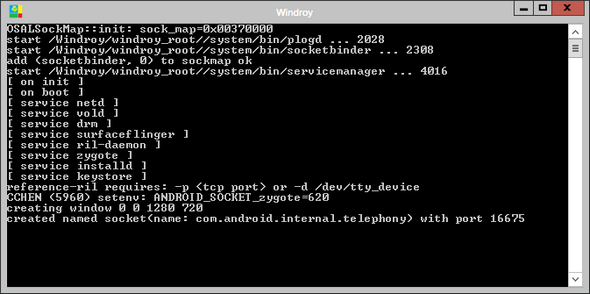
Setelah meluncurkan Windroy, Anda akan melihat bahwa itu muncul jendela yang sangat mirip dengan Windows Command Prompt. Jendela ini bertindak sebagai log untuk apa yang terjadi di emulator Anda (yang akan muncul di jendela lain). Setiap kesalahan dan peristiwa penting lainnya dilaporkan di sini, dan Anda harus membiarkan jendela ini terbuka.
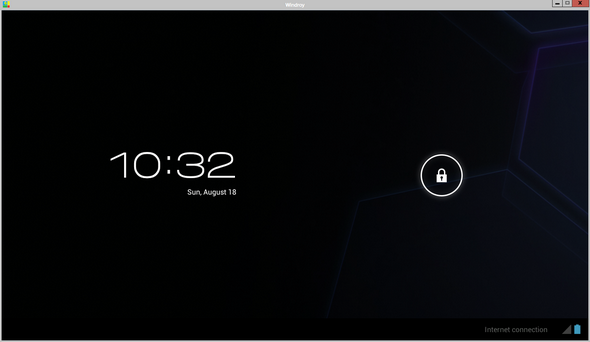
Perbedaan pertama yang Anda perhatikan adalah, tidak seperti emulator lain yang mungkin Anda coba (seperti BlueStacks atau Kamu melambai), Windroy meluncurkan dalam mode layar penuh. Hal pertama yang harus Anda lihat adalah layar kunci khas Android, seperti yang ditampilkan di atas. Sekali lagi, ini bukan tipikal. Anda tidak akan melihatnya dengan banyak emulator lain, tetapi Windroy benar-benar meniru seluruh pengalaman Android.
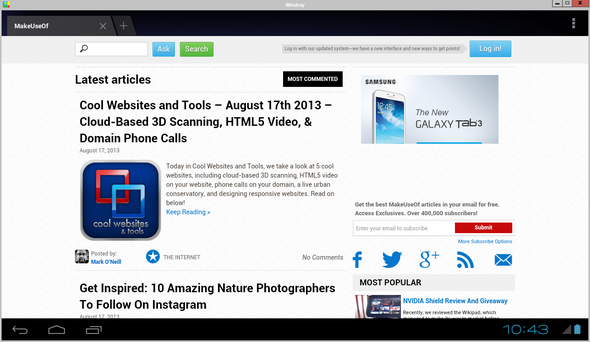
Mulai saat ini, fungsi Windroy sangat mirip dengan emulator lainnya. Mengapa menggunakannya di atas yang lain? Misalnya, Anda mungkin melihat perbedaan signifikan dalam kecepatan atau kompatibilitas yang lebih baik dengan aplikasi tertentu. Saya selalu merekomendasikan BlueStacks sebagai emulator Android pertama yang beralih ke, hanya karena rekam jejak panjang sebagai yang solid emulator dan pembaruannya yang konsisten, tetapi Windroy adalah pilihan kedua yang sangat baik jika Anda tidak dapat menjalankan aplikasi atau Anda temui masalah.
Berikut adalah beberapa fitur utama yang membanggakan Windroy:
- Berjalan dengan lancar di Windows Vista, Windows 7, dan Windows 8
- Hadir dengan aplikasi Windows seperti Flash terintegrasi
- Dukungan untuk resolusi UI apa pun
- Dapat berjalan dalam mode layar penuh berjendela
- Mendukung perangkat IO seperti mouse atau keyboard
Memperkenalkan Windroy ke pemirsa MakeUseOf sebagai alternatif dari BlueStacks berarti saya tidak akan memberikan ikhtisar lengkap tentang apa yang mungkin dilakukan dengan Emulator Android, tetapi saya pasti ingin menjelaskan beberapa trik yang dapat Anda gunakan untuk membuat emulator bekerja dengan cara untuk membantu Anda merasa nyaman dengan itu. Fungsinya berbeda dari emulator yang bersaing.
Menggunakan Mode Windowed
Seperti disebutkan di atas, Windroy mengambil layar penuh ketika Anda pertama kali meluncurkannya. Jika Anda ingin membatasi ke jendela, sehingga Anda dapat memfokuskan jendela lain di bilah tugas saat tidak sibuk di Windroy, itu sangat mungkin. Anda hanya perlu mengatur variabel lingkungan.
Untuk melakukannya, Anda harus mengklik kanan Komputer saya, masuk ke Properti, klik "Pengaturan sistem lanjutan", Lalu"Variabel lingkungan ..."Tombol.

Anda harus menyiapkan variabel yang disebut "WINDROY_RESOLUTION" dan menetapkan resolusi sebagai nilainya, mirip dengan apa yang Anda lihat pada tangkapan layar di atas. Terapkan perubahan, mulai ulang sepenuhnya Windroy, dan Anda seharusnya tidak melihat aplikasi di jendela.
Menginstal Aplikasi
Jika Anda pernah menggunakan emulator lain seperti Kamu melambai, Anda akan melihat bahwa ada metode bawaan untuk masuk ke Google Play store di dalam emulator. Tapi tidak pada Windroy. Dengan Windroy, menginstal APK secara manual Cara Menginstal atau Mengisi Aplikasi secara Manual di AndroidIngin sideload aplikasi di ponsel Android Anda? Menginstal APK secara manual di Android membuka seluruh dunia aplikasi yang baru, dan mudah dilakukan. Baca lebih banyak adalah bagaimana Anda harus menangani untuk menginstal aplikasi favorit Anda. Seperti dijelaskan dalam artikel yang ditautkan, ini mengharuskan Anda mengizinkan aplikasi diinstal dari sumber yang tidak dikenal.
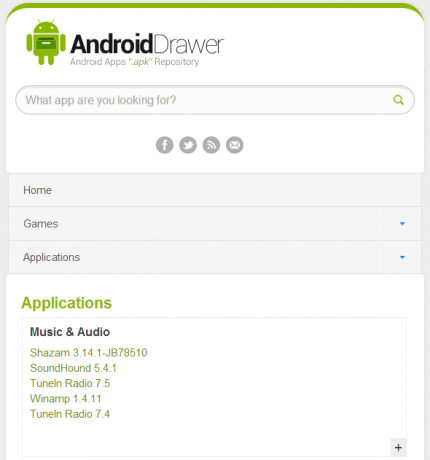
Salah satu repositori favorit saya di mana Anda dapat menemukan APK adalah AndroidDrawer. Sebagian besar aplikasi populer dapat ditemukan di sini, dan Anda hanya perlu mengunduh APK dan memilih untuk membuka dan menginstalnya setelah selesai. Prosesnya sangat sederhana dan pada dasarnya sama dengan apa yang Anda ketahui lakukan melalui Google Play, hanya melalui situs web pihak ketiga lainnya. Pastikan Anda berhati-hati saat memutuskan repositori APK mana yang akan dipercaya.
Kesimpulan
Windroy tidak akan membuat Anda kagum dan sangat terkesan jika Anda terbiasa meniru Android melalui BlueStacks. BlueStacks telah dilaporkan menunjukkan lebih banyak kompatibilitas dengan berbagai aplikasi yang lebih luas, khususnya yang dari toko aplikasi Kindle. Banyak juga yang berpendapat bahwa BlueStacks menawarkan frame rate yang lebih tinggi dan merupakan emulator terbaik untuk bermain game Android, jika itu yang Anda cari. Windroy memang melakukan tugasnya dengan cukup baik, dan hanya itu yang penting. Ini adalah kesempatan kedua yang bagus jika emulator lain memberi Anda nasib buruk.
Beri tahu saya pendapat Anda tentang Windroy dan bagaimana hal itu terjadi terhadap emulator Android lainnya di komentar di bawah.
Craig adalah wirausahawan web, pemasar afiliasi, dan blogger dari Florida. Anda dapat menemukan lebih banyak hal menarik dan tetap berhubungan dengannya di Facebook.